プラグインを有効化または無効化させる時、「インストール済みプラグイン」画面に移って切り替えるのは面倒だなと思ったことはありませんか?
「Plugin Toggle」というプラグインを使うことで記事の編集画面でも切り替えることができ、余計な手間を省くことができます。
今回はそんなプラグイン「Plugin Toggle」の使い方と設定方法について解説します。
インストール方法が分からない方はこちらを参考にしてください。
WordPress プラグインのインストール・削除・更新
WordPress プラグインのインストール・削除・更新
Plugin Toggleの設定方法
Plugin Toggleプラグインにおける設定は特にありません。
このプラグインを有効化するとツールバーに「Plugins」という項目が追加されるので確認します。
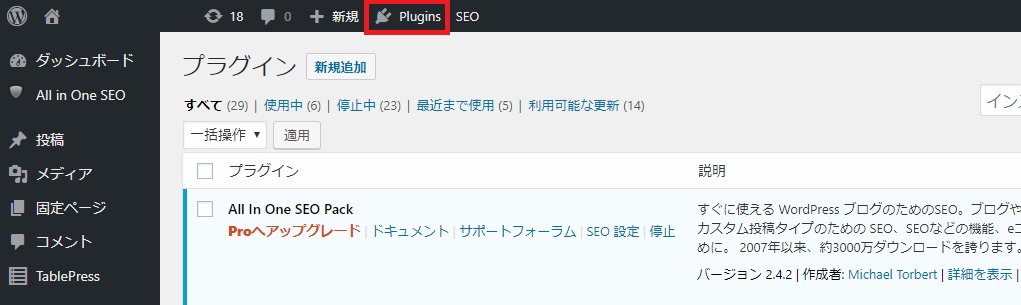
これをクリックすると導入しているプラグインが全て表示されます。
有効化しているものは白い文字で、無効化しているものは灰色の文字で表示されます。
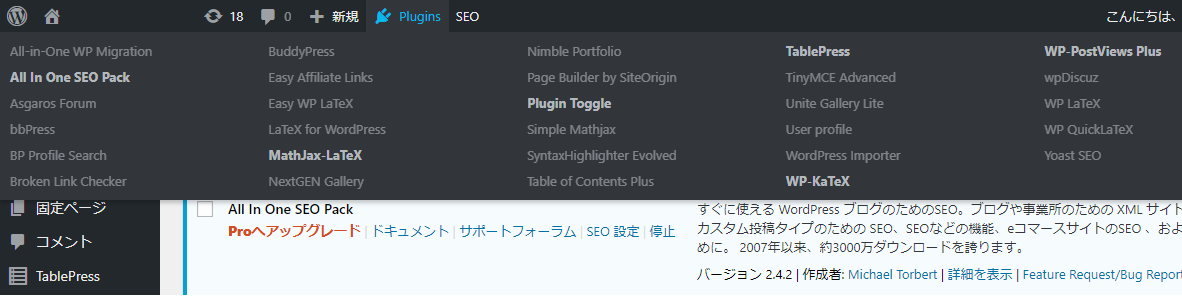
ここに表示されているプラグインをクリックすると、有効化されているものは無効化に、無効化されているものは有効化に切り替わります。
切り替え時の注意点について
Plugin Toggleを使用してプラグインの有効化・無効化を切り替える場合、注意しなければならないことがあります。
プラグインをクリックすると確認画面やコマンドは表示されず、ページを再読み込みして切り替えが行われます。
この時、再読み込みは編集中の記事を保存せず行います。
基本的にWordPressは中断した記事の編集データをバックアップとして自動保存しますが、ここで行われる再読み込みは自動保続が行われません。そのため、迂闊に切り替えを行うとせっかくの編集データが消えてしまうことになります。
そのため、切り替えを行う際は必ず記事を更新してから行うようにしましょう。
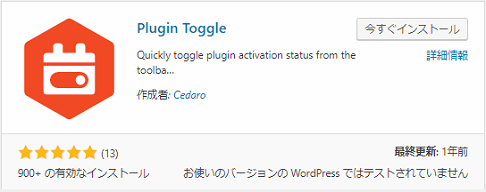
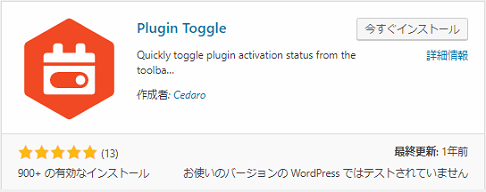
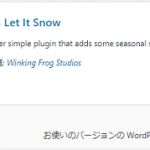
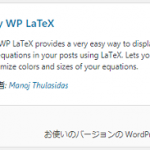
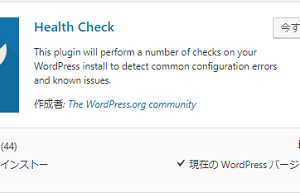
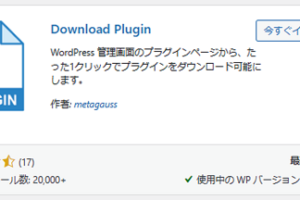
コメントを残す